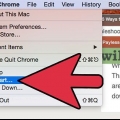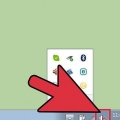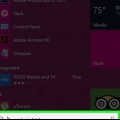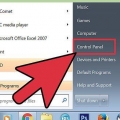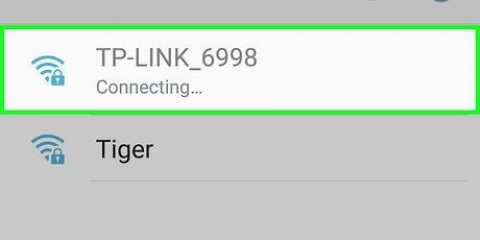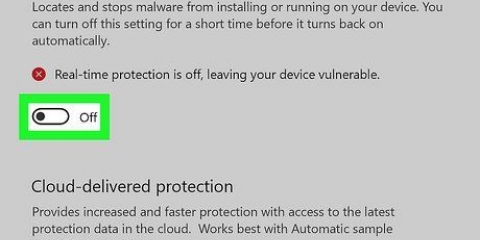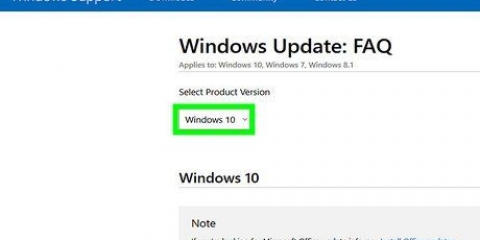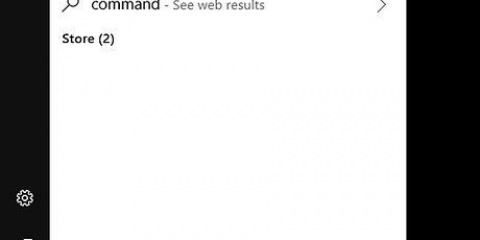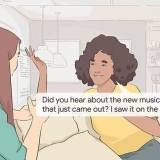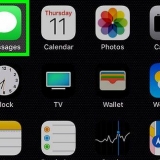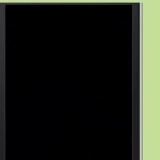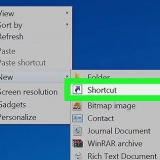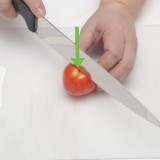Aprire Inizio. Clicca sul Impostazioni-pomello. clicca su Aggiornamento e sicurezza. clicca su Controlla gli aggiornamenti. Attendi che il tuo computer si aggiorni.
Fare clic sulla casella Notifica nell`angolo in basso a destra della barra delle applicazioni. Fare clic sulla casella Modalità aereo. Se sei connesso a una rete cablata (Ethernet), scollega anche il cavo Ethernet dal tuo computer. 







Nella maggior parte dei casi lo farai Applicare questa soluzione fare clic quando richiesto e attendere che la soluzione venga applicata. Potrebbe essere necessario riavviare il computer per rendere effettive le modifiche, il che significa tenere premuto il pulsante di accensione del computer per spegnerlo. 
































Risoluzione dei problemi di spegnimento di windows
Contenuto
- Passi
- Parte 1 di 6: Soluzioni comuni
- Parte 2 di 6: Risoluzione dei problemi di Windows Update
- Parte 3 di 6: Risoluzione dei problemi relativi alle impostazioni di alimentazione
- Parte 4 di 6: Modifica delle proprietà del pulsante di accensione
- Parte 5 di 6: Scansione con Windows Defender
- Parte 6 di 6: Disabilitazione dei programmi di avvio
Questo tutorial ti insegnerà come diagnosticare e risolvere problemi comuni con lo spegnimento dei computer Windows, sia applicando correzioni generali che risolvendo componenti software specifici sul tuo computer.
Passi
Parte 1 di 6: Soluzioni comuni

1. Assicurati di non aver installato alcun programma antivirus di terze parti. Un antivirus diverso da Windows Defender è tecnicamente un programma di terze parti. Tali programmi antivirus in esecuzione sul tuo computer possono impedire lo spegnimento del computer, quindi rimuovi tutti i programmi antivirus di terze parti.

2. Chiudi tutti i programmi aperti. I programmi in esecuzione possono interferire con l`arresto del computer, quindi chiudi tutti i programmi e le app aperti.
Puoi chiudere i programmi che non vogliono chiudere utilizzando gestione dei compiti.

3. Rimuovi tutti i dispositivi collegati. Unità flash, mouse, controller, schede SD e qualsiasi altra cosa che potresti aver collegato al tuo PC possono impedire il corretto spegnimento del computer. Espellere questi dispositivi ed eliminarli prima di continuare.
La mancata espulsione dei dispositivi collegati prima di averli rimossi può causare problemi con i driver o le informazioni sui dispositivi in un secondo momento.

4. Aggiorna il tuo computer. La versione del sistema operativo sul computer, i driver obsoleti o una combinazione di entrambi possono causare facilmente problemi quando si tenta di spegnere. Per aggiornare il sistema operativo e i driver del tuo computer, procedi come segue:

5. Disattiva le connessioni wireless del PC prima di spegnere il dispositivo. La disconnessione del computer e la disconnessione da tutte le reti wireless (incluso Bluetooth) possono risolvere il problema di spegnimento; in tal caso, probabilmente hai un problema di rete. Mettere il computer in modalità aereo è il modo più semplice per disconnettere il computer:
Parte 2 di 6: Risoluzione dei problemi di Windows Update

1. Apri Inizio
. Fare clic sul logo di Windows nell`angolo inferiore sinistro dello schermo. - È necessario un account con privilegi di amministratore per risolvere i problemi di Windows Update.

2. Scorri verso il basso e fai clic Sistema Windows. È una cartella nella sezione "W" del menu Start.

3. clicca su Pannello di controllo. Questa opzione si trova vicino al centro della cartella di sistema di Windows.

4. clicca suRisolvi il problema. Questa icona assomiglia al monitor di un computer blu sullo schermo di un computer.
Se non vedi questa opzione, fai clic sull`opzione accanto a "Visualizza per:" nell`angolo in alto a destra della finestra e seleziona Grandi icone o Piccole icone.

5. clicca su Risoluzione dei problemi di Windows Update. Questo link si trova alla voce `Sistema e Sicurezza`.

6. clicca su Successiva. Troverai questa opzione nell`angolo in basso a destra della finestra.

7. clicca su Prova a risolvere come amministratore. Questa opzione viene visualizzata nella parte superiore della finestra. Se non utilizzi un account amministratore, non sarai in grado di completare questa procedura.

8. Seguire le istruzioni sullo schermo. In caso di problemi con l`aggiornamento di Windows, segui le istruzioni per risolverli.
Parte 3 di 6: Risoluzione dei problemi relativi alle impostazioni di alimentazione

1. Inizio aperto
. Fare clic sul logo di Windows nell`angolo inferiore sinistro dello schermo.
2. Fare clic su Impostazioni
. Questa icona si trova nell`angolo inferiore sinistro della finestra Start.
3. clicca su Aggiornamento e sicurezza. È un`icona a forma di freccia circolare.

4. clicca su Risolvi il problema. Questa scheda si trova sul lato sinistro della finestra.

5. Scorri verso il basso e fai clic Gestione energetica. Troverai questa opzione nella parte inferiore della finestra.

6. clicca suRisolvi il problema. Questo pulsante appare sotto ea destra del Gestione energetica-opzione. Fare clic per avviare la risoluzione dei problemi.

7. Attendi la visualizzazione di un errore. I problemi comuni di gestione dell`alimentazione sono correlati alla durata della batteria e alla luminosità dello schermo.
Se non vengono visualizzati errori e il processo è completo, almeno le impostazioni di alimentazione non sono responsabili del mancato spegnimento del computer.

8. clicca suApplicare questa soluzione. Fallo per qualsiasi problema riscontrato da Windows.
Se qualcosa viene segnalato come problema, ma non vuoi risolverlo, fai clic su Salta questa soluzione.

9. Prova a spegnere il computer. Se il computer si spegne correttamente, il problema è risolto. In caso contrario, continua con la parte successiva.
Parte 4 di 6: Modifica delle proprietà del pulsante di accensione

1. Apri Inizio
. Fare clic sul logo di Windows nell`angolo inferiore sinistro dello schermo.
2. Fare clic su Impostazioni . Vedrai questa icona nell`angolo in basso a sinistra della finestra Start.

3. clicca su Sistema. Questa icona assomiglia a un laptop.

4. clicca su Risparmio energetico e modalità di sospensione. Puoi vedere questa opzione sul lato sinistro della pagina.

5. clicca su Impostazioni di alimentazione aggiuntive. Puoi vedere questa opzione in alto a destra della finestra.

6. clicca su Controlla il comportamento dei pulsanti di accensione. Troverai questo link nell`angolo in alto a sinistra della finestra.

7. Cambia le caselle "A batteria" e "Alimentazione principale" in "Spegni". Fai clic sul menu a discesa a destra di "Quando premo il pulsante di accensione del computer" e in "A batteria", fai clic su Bloccare e ripetere per la colonna `Alimentazione di rete`. Ciò causerà la pressione del pulsante di alimentazione del computer per spegnere il computer.

8. Prova a spegnere il computer premendo il pulsante di accensione. Se il computer si spegne correttamente, il problema è risolto. In caso contrario, passare alla parte successiva.
Parte 5 di 6: Scansione con Windows Defender

1. Apri Inizio
. Fare clic sul logo di Windows nell`angolo inferiore sinistro dello schermo.
2. Scorri verso il basso e fai clic Centro sicurezza Windows Defender. Puoi trovarlo nella sezione "W" del menu Start.

3. clicca su ☰. Questo pulsante si trova nell`angolo in alto a sinistra della finestra.

4. clicca su Protezione da virus e minacce. Questa opzione si trova nell`angolo in alto a sinistra della finestra di Windows Defender.

5. clicca su Scansione avanzata. Questo link è sotto il pulsante Scansione veloce al centro della pagina.

6. Assicurati che l`opzione "Scansione completa" sia selezionata. In caso contrario, fai clic sul cerchio a sinistra di "Scansione completa" nella parte superiore della pagina.

7. clicca su Scannerizza adesso. Questo è al centro della pagina. il tuo computer verrà quindi scansionato alla ricerca di programmi dirompenti.

8. Attendi il completamento della scansione. Se durante la scansione viene visualizzato qualcosa di dannoso, Windows Defender ti avviserà. Consenti a Windows Defender di rimuovere il software pericoloso.
Se non viene trovato nulla con questa scansione, ripetere la scansione selezionando "Scansione offline di Windows Defender" anziché "Scansione completa".

9. Prova a spegnere il computer. Se il computer si spegne correttamente al termine della scansione, il problema è stato risolto. In caso contrario, passare alla parte successiva.
Parte 6 di 6: Disabilitazione dei programmi di avvio

1. Apri Inizio
. Fare clic sul logo di Windows nell`angolo inferiore sinistro dello schermo.
2. Scorri verso il basso e fai clic Sistema Windows. È una cartella nella sezione "W" del menu Start.

3. clicca su gestione dei compiti. Questa opzione si trova nella parte inferiore della cartella di sistema di Windows.

4. clicca su Avviare. Vedrai questa scheda nella parte superiore della finestra di Task Manager.

5. Selezionare un programma e fare clicdisattivare. Ciò impedirà l`avvio automatico del programma all`accensione del computer. Troppi programmi che tentano di avviarsi contemporaneamente possono causare il crash del computer; quindi problemi correlati possono essere risolti in questo modo.

6. Disabilita tutti i programmi di avvio non Windows. Tutti i programmi di terze parti come strumenti antivirus, chat room o altre app dovrebbero essere disabilitati al termine.
Non disabilitare i processi di Windows, come la scheda grafica o Windows Defender.

7. Prova a spegnere il computer. Se il computer può essere spento correttamente, il problema è risolto. In caso contrario, probabilmente è meglio portare il computer a un reparto tecnico per la riparazione.
Articoli sull'argomento "Risoluzione dei problemi di spegnimento di windows"
Condividi sui social network:
Simile
Popolare